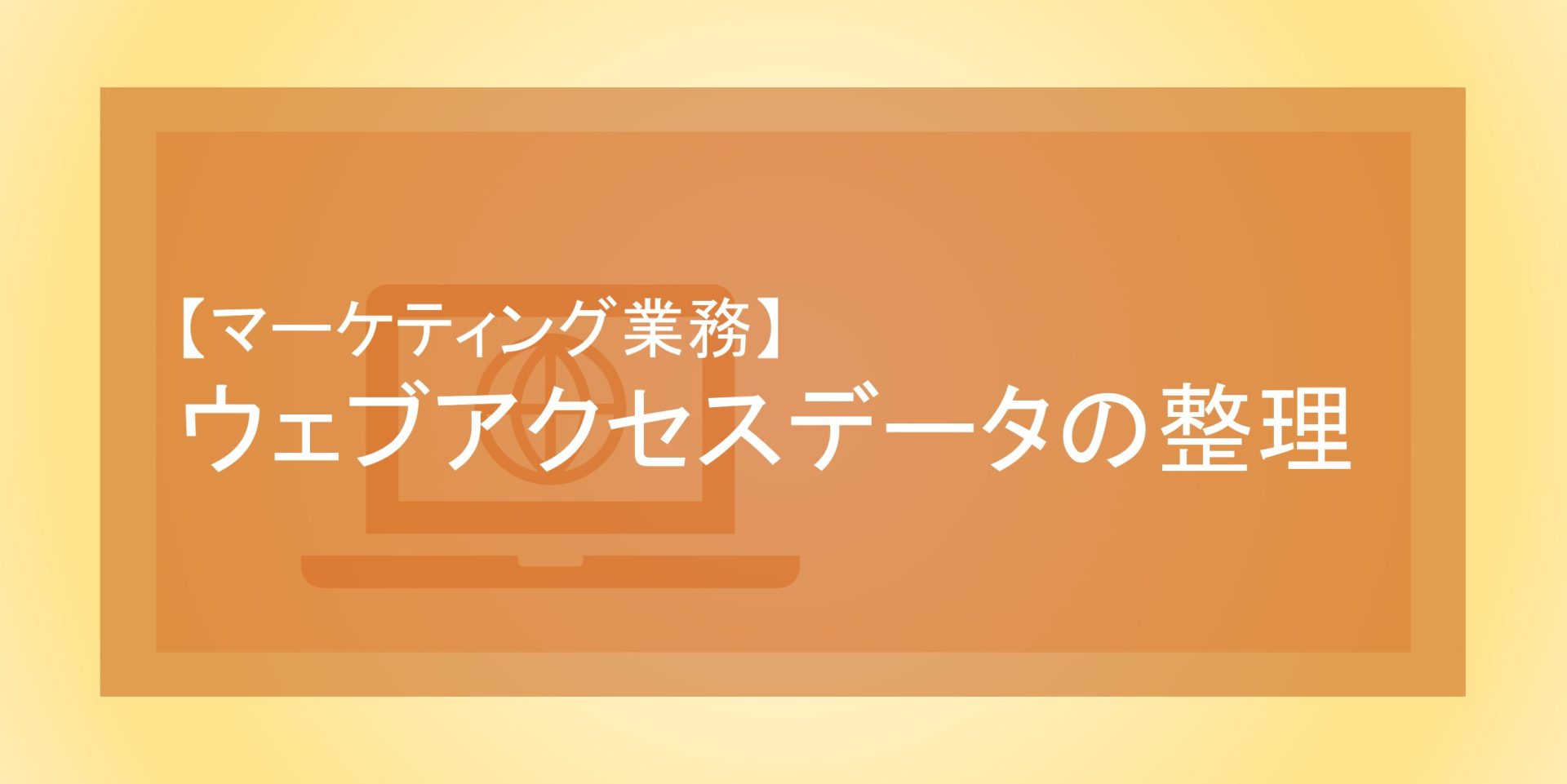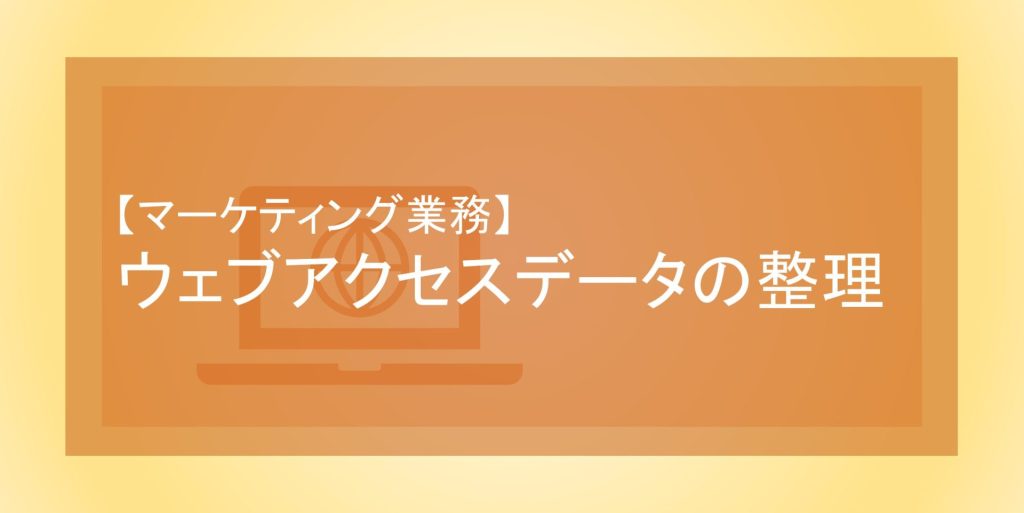
マーケティング部門で頻繁に行われる「ウェブアクセスデータの整理」。これには、Google Analyticsや各種ウェブ分析ツールからデータをエクスポートし、それをExcelなどで加工する作業が含まれます。しかし、この手作業は非常に時間がかかり、単調でありながらミスが起こりやすいという課題があります。
例えば、月次レポートの提出期限が迫っている場合、一人の担当者がデータを整備するだけで数時間から数日を費やしてしまうことがあります。このような非効率なプロセスを改善するためには、作業を効率化し、より正確で迅速な方法を見つけることが重要です。
本記事では、MicrosoftのPower Automate for desktopを活用し、アテンド型でこの作業を自動化する方法について解説します。具体的なメリットや導入の手順も合わせて紹介しますので、自動化の参考にしてみてください。
業務の概要
典型的な「ウェブアクセスデータの整理」の流れは以下のようになります:
- Google AnalyticsからCSV形式でデータをエクスポート。
- 必要なデータ(例:特定のページビュー数、セッション数など)を抽出。
- ピボットテーブルを作成してデータを集計。
- フォーマットを整えてレポートを作成。
- 上司やクライアントに提出するためにデータをさらに視覚化(例:グラフやチャートの作成)。
この作業は、毎日または毎週繰り返されることが多いため、非効率なプロセスになりがちです。また、複数のレポートを作成する場合、作業負担はさらに増します。
業務の課題
手作業でこの業務を行う場合、以下のような課題があります:
- 時間の浪費:データのエクスポート、加工、レポート作成に多くの時間を要します。
- 人為的ミス:数値入力ミスやデータの選択ミスが発生する可能性があります。
- モチベーションの低下:単調な作業が続くと、担当者のやる気が低下することがあります。
- 進捗管理の困難さ:手作業が多いと、作業の進捗状況を把握するのが難しくなり、締切直前での修正対応が発生しやすくなります。
これらの課題を解決するために、作業の自動化が求められています。特に、担当者が付加価値の高い業務に集中できる環境を整えることが重要です。
Power Automate for desktopによる解決
Power Automate for desktopは、マウス操作やキーボード入力を記録して再現することで、これらの作業をアテンド型で自動化することが可能です。さらに、複数のツール間でのデータのやり取りもシームレスに行えるため、データ処理における手間を大幅に削減できます。
自動化の具体例
- データのエクスポート自動化
Google Analyticsのウェブページにログインし、指定された期間のデータをダウンロードするプロセスをアテンド型で自動化します。- プログラムが指定のURLにアクセスして、自動でログイン情報を入力。
- 日付範囲やデータタイプを指定してエクスポート。日付範囲入力部分は対話型にすることで、ユーザーが柔軟に日付範囲を変更できるようにすることもできます。
- Excelでのデータ加工
CSVファイルを開き、特定の列や行を抽出してピボットテーブルを作成する作業をアテンド型でスクリプト化します。- 不要な列を削除し、必要な列を抽出。
- 自動でピボットテーブルを作成し、集計結果を整理。
- レポートの整形
フォーマットを統一し、必要な箇所にグラフを挿入するタスクをアテンド型で自動化します。- フォントやセルの色、タイトルなどを統一。
- グラフを挿入し、視覚的にわかりやすいレポートを作成。
自動化のメリット
- 業務効率の向上:手作業を大幅に削減し、分析業務に集中できます。これにより、マーケティング戦略の改善に時間を充てることが可能です。
- ミスの削減:自動化によって人為的ミスを排除できます。
- コスト削減:単調な作業に費やす時間を他の重要業務に充てられます。
- スピードアップ:日次や週次レポートが迅速に作成可能になります。これにより、データに基づいた意思決定が迅速化します。
- 柔軟な対応:新しい要件やデータの追加にも迅速に対応可能です。
まとめ
「ウェブアクセスデータの整理」のような単純作業をアテンド型で自動化することで、マーケティング部門の生産性が大きく向上します。これにより、作業に追われる時間を削減し、データ分析や戦略立案といった付加価値の高い業務にリソースを集中させることができます。
Power Automate for desktopは、初心者でも直感的に操作できるため、自動化の第一歩として最適なツールです。さらに、Excelとの連携が強力であるため、既存の作業フローをそのままアテンド型自動化に取り込むことが可能です。